iCloud 实用干货技巧:使用 iCloud 日历订阅
1、在 Mac 上设置一个新的 iCloud 日历订阅
打开“日历”,选取“文件”>“新建日历订阅”。
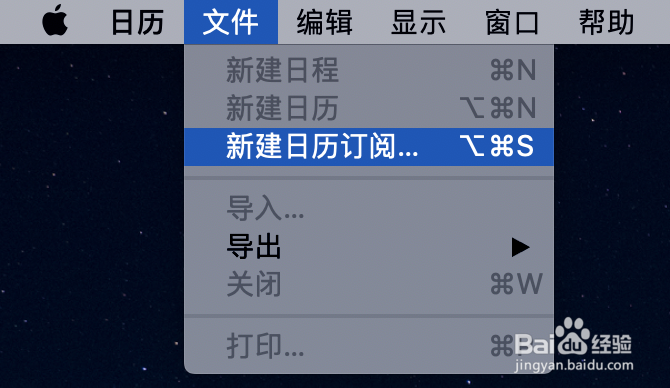
2、输入日历的 URL,然后点按“订阅”。
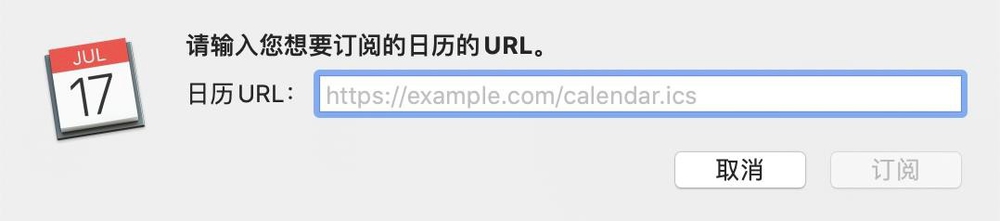
3、输入日历名称,然后选取一种颜色来帮助您在日历上标识这个名称。
从“位置”菜单中选取“iCloud”,然后点按“好”。
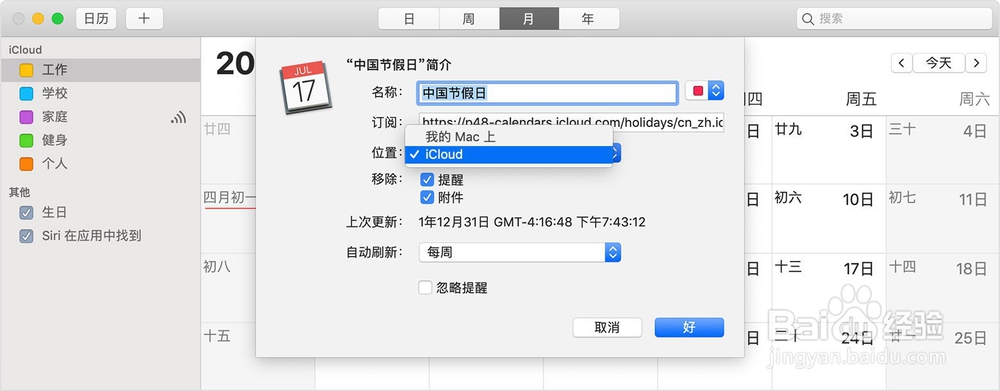
4、如果 Mac 上有一个要在您的 iPhone、iPad 或 iPod touch 上查看的日历订阅,您可以将它添加到 iCloud。
点按窗口左上角的“日历”按钮,以查看您的日历列表,然后从列表中选择订阅的日历。
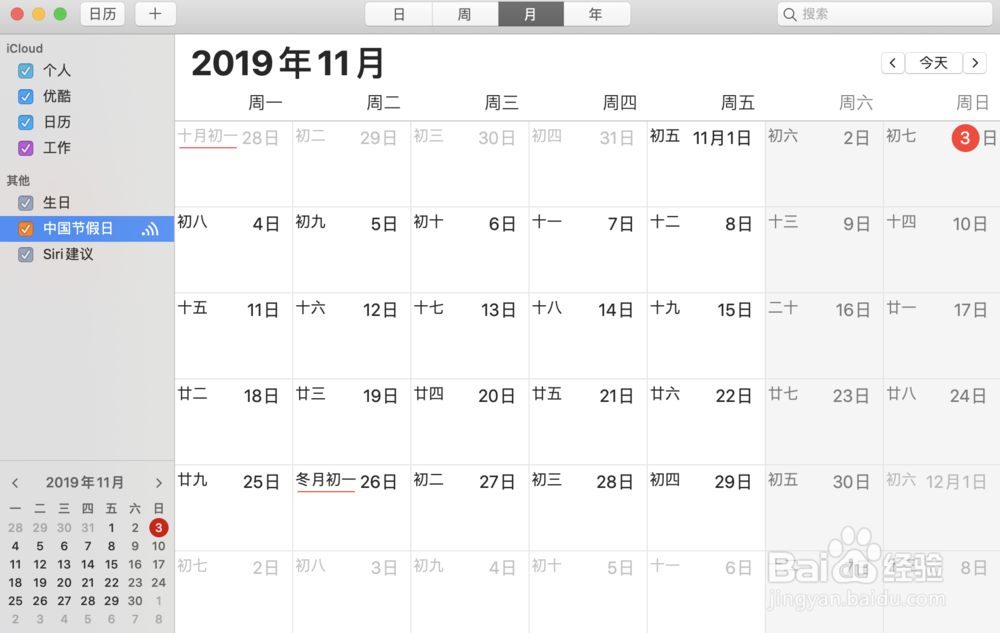
5、在菜单栏中,选取“编辑”>“显示简介”。
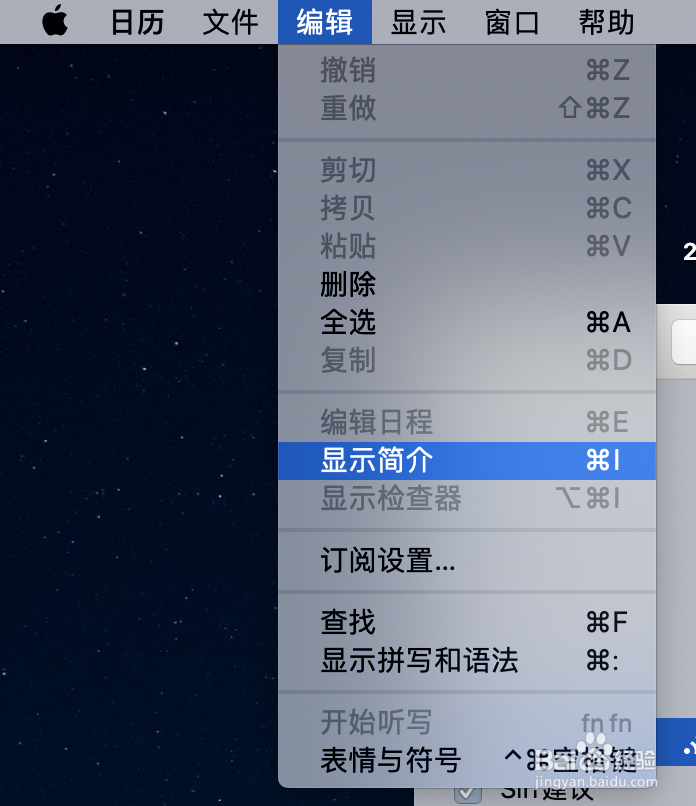
6、从“位置”菜单中选取“iCloud”,然后点按“好”。
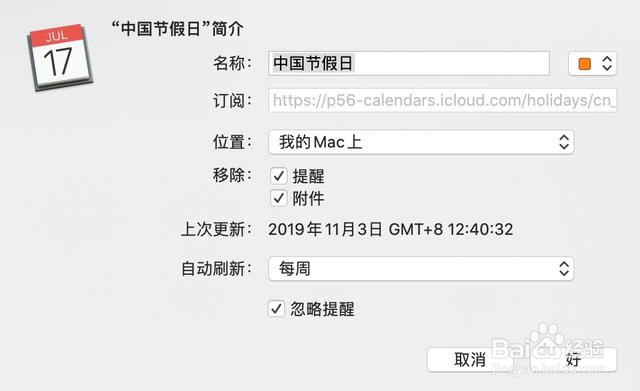
7、若看不到您的日历订阅
请检查您的 iOS 设备和 Mac 是否使用同一 Apple ID 登录到 iCloud。
如果您访问 iCloud.com 或使用 Microsoft Outlook,您将看不到通过 iCloud 更新的已订阅日历。
如果您从 iCloud.com 恢复日历,您将需要再次订阅您的日历。
8、如果需要取消日历订阅,
在 macOS 上,打开“日历”。右键(两根手指轻触触控板)点按您要取消订阅的日历,然后选择“取消订阅”。
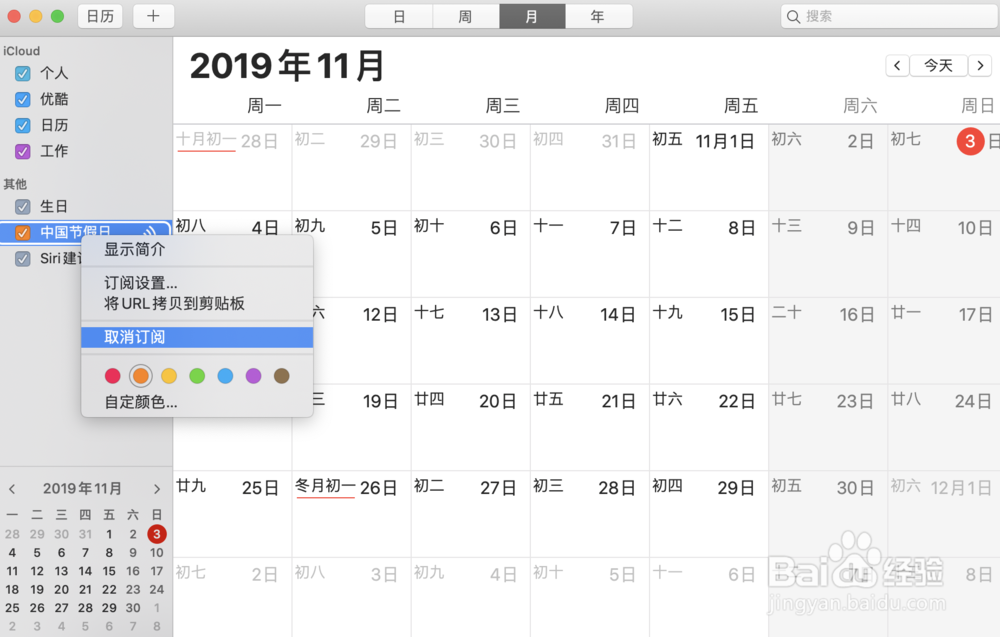
9、在 iOS 上,打开“日历”。轻点“日历”> i 字符 >“删除日历”。
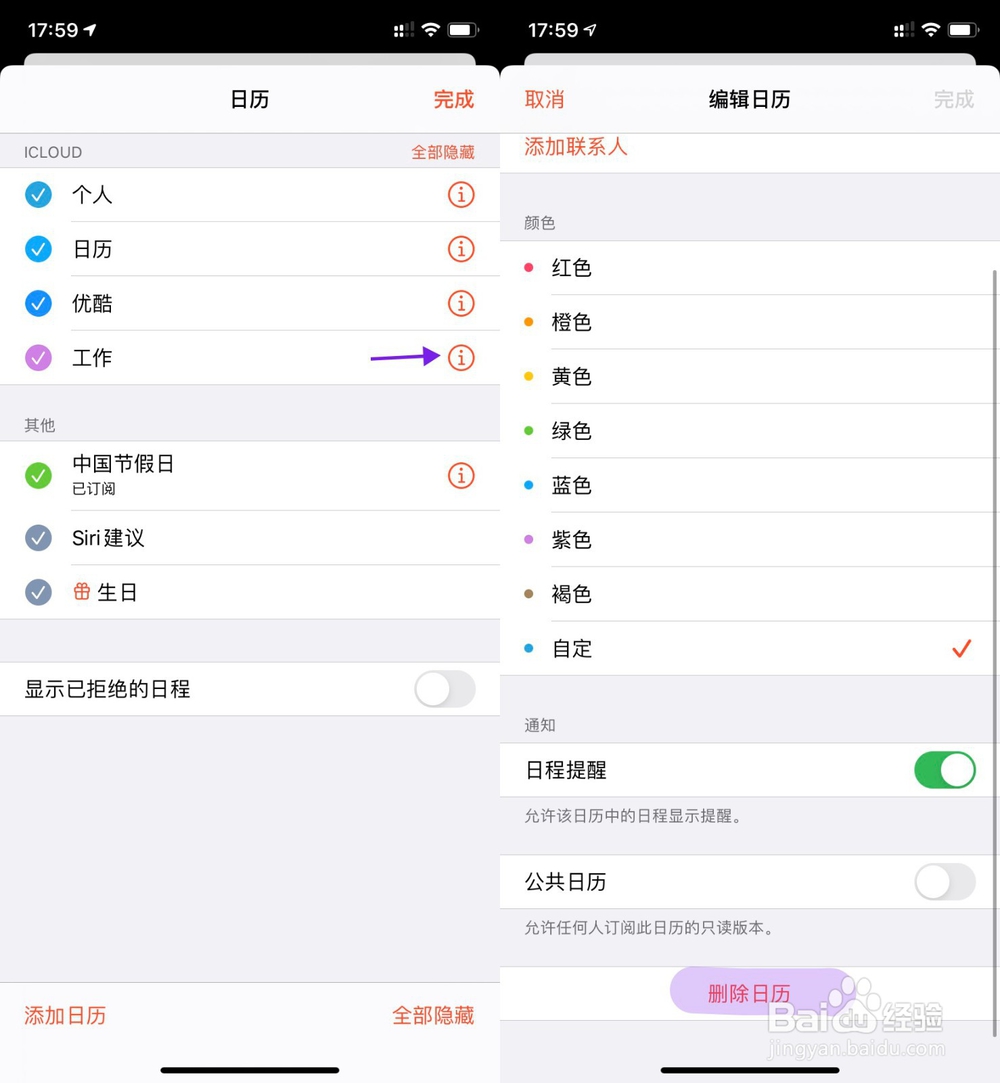
声明:本网站引用、摘录或转载内容仅供网站访问者交流或参考,不代表本站立场,如存在版权或非法内容,请联系站长删除,联系邮箱:site.kefu@qq.com。
阅读量:55
阅读量:189
阅读量:115
阅读量:25
阅读量:26